
Zawartość
- etapy
- Metoda 1 Opróżnij pamięć podręczną ogólnego systemu Windows 7
- Metoda 2 Usuń pliki danych aplikacji
- Metoda 3 Usuń pliki przeglądarki Internet Explorer
- Metoda 4 Opróżnij pamięć podręczną DNS systemu Windows 7
Jeśli korzystasz z systemu Windows 7, także w innych wersjach, wiedz, że od czasu do czasu trzeba wyczyścić dysk twardy, opróżniając różne ukryte foldery otwierane przez system, aplikacje i inne narzędzia. Jest to również czas na usunięcie plików tymczasowych, które samoncèlent.
etapy
Metoda 1 Opróżnij pamięć podręczną ogólnego systemu Windows 7
- Otwórz menu początek (

). Kliknij wielokolorowe logo systemu Windows w lewym dolnym rogu ekranu. -

typ czyszczenie dysku w menu początek. W ten sposób możesz uzyskać dostęp do narzędzia do czyszczenia dysku.- Jeśli migający kursor myszy nie pojawi się w polu e, wystarczy kliknąć to pole i będzie można wpisać czyszczenie dysku.
-
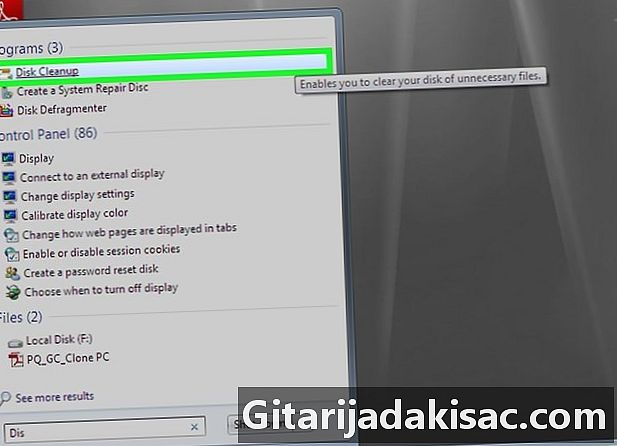
Kliknij na Czyszczenie dysku. Licencja tego narzędzia ma postać dysku twardego zwieńczonego pędzlem. Znajdziesz go u góry menu początek, Program czyszczenia jest następnie otwierany.- Można również uzyskać dostęp Czyszczenie dysku klikając ikonę tego programu na dole ekranu.
-

Zaznacz wszystkie pola w oknie Czyszczenie dysku. Kliknij każde puste pole w ramce Pliki do usunięcia, Na dole przewiń windę, aby sprawdzić resztę. -

Kliknij na w porządku. Przycisk znajduje się na dole okna. -

Kliknij na Usuń pliki. Po potwierdzeniu usunięcia program zaczyna usuwać pliki tymczasowe i opróżnia pamięć podręczną miniatur i śmieci.- Po zakończeniu operacji czyszczenia pojawi się okno Czyszczenie dysku automatycznie zamyka się.
Metoda 2 Usuń pliki danych aplikacji
-

Otwórz menu początek (
). Kliknij wielokolorowe logo systemu Windows w lewym dolnym rogu ekranu. -

Kliknij zakładkę Mój komputer. Znajduje się po prawej stronie okna startowego i otwiera okno Mój komputer.- Taki longlet Mój komputer nie pojawił się na ekranie, wpisz mój komputer w menu początek, a następnie kliknij Mój komputer u góry okna rozruchowego.
-

Włącz wyświetlanie ukrytych plików i folderów. W tym celu z okna Mój komputer :- kliknij zakładkę zorganizować w lewym górnym rogu okna
- w menu kliknij Opcje folderów i wyszukiwania,
- kliknij zakładkę pokaz,
- w części Ukryte pliki i foldery, zaznacz pole Wyświetl ukryte pliki, foldery i dyski,
- kliknij w porządku w dolnej części okna.
-

Kliknij dwukrotnie nazwę swojego dysku twardego. W części Dyski twarde, kliknij dwukrotnie Dysk lokalny.- Dysk twardy jest konwencjonalnie oznaczony literą „C” i jest następujący: (C :).
-
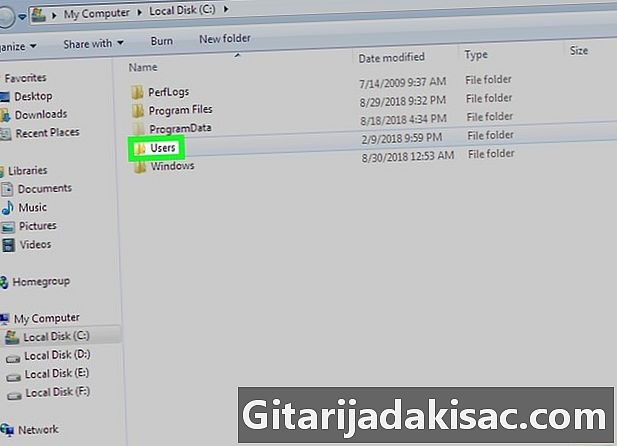
Kliknij dwukrotnie folder użytkowników. Jest prawie u szczytu okna. -
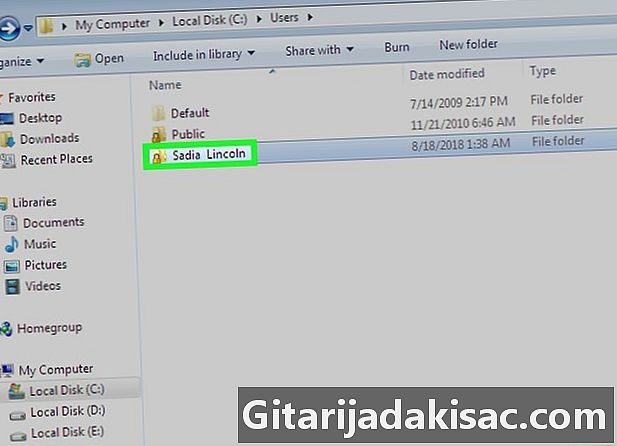
Otwórz własny folder użytkownika. Kliknij dwukrotnie folder, który ma nazwę lub adres twojego konta Microsoft. -
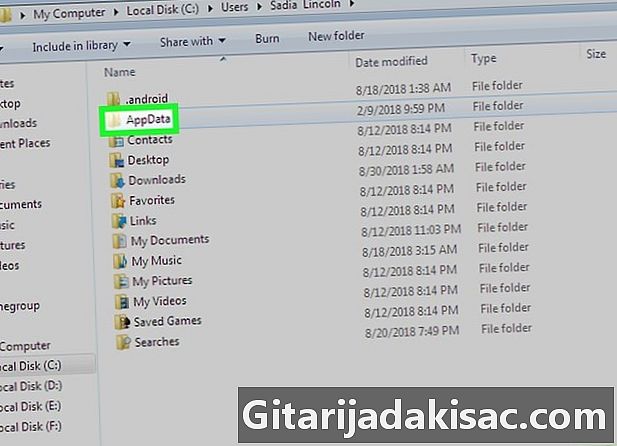
Kliknij dwukrotnie folder AppData. Znajduje się w środku okna, ale jeśli nie jesteś na pełnym ekranie, będziesz musiał przewijać zawartość folderu. -

Kliknij dwukrotnie folder miejscowy. Ta opcja znajduje się prawie u góry okna. -

Przewiń ekran. Wybierz folder Temp. Kliknij raz, aby go wybrać. -

Usuń atrybut tylko do odczytu z folderu. W tym celu:- kliknij zakładkę zorganizować,
- kliknij właściwości,
- odznacz pole Tylko do odczytu,
- kliknij zastosować,
- kliknij pierwszy raz w porządku,
- kliknij ponownie w porządku.
-
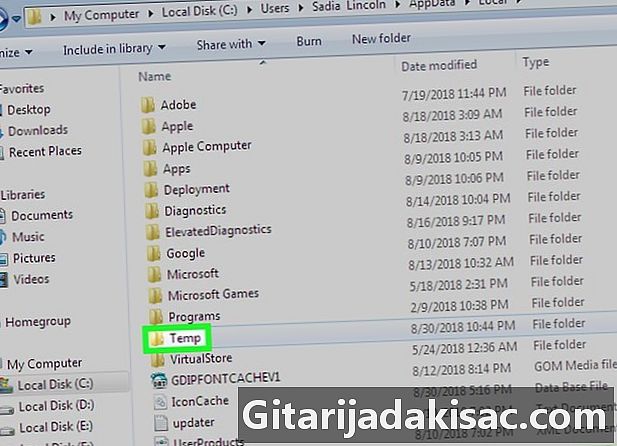
Kliknij dwukrotnie folder Temp. Następnie może otworzyć. -
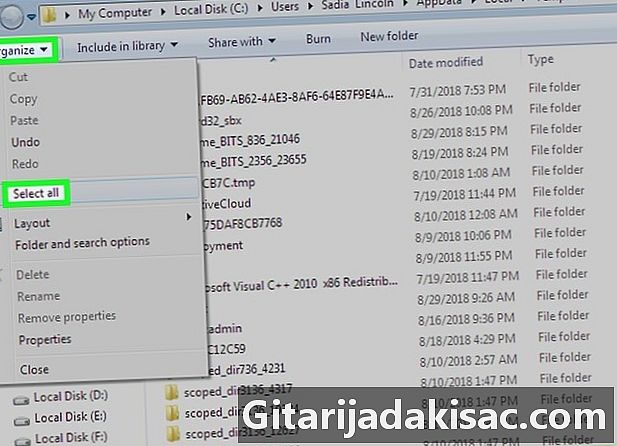
Wybierz wszystkie pliki w folderze. Kliknij plik, a następnie kontrola+, w przeciwnym razie możesz kliknąć menu zorganizować i wybierz Wybierz wszystko. -
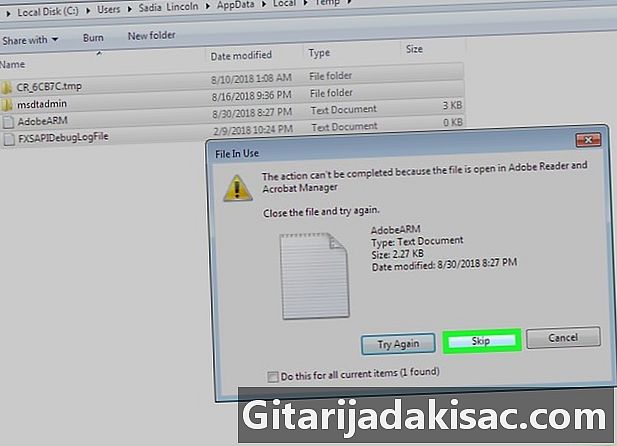
Opróżnij folder tymczasowy. Po prostu naciśnij klawisz Usuń twojej klawiatury.- Nie wszystkie pliki mogą zostać usunięte, ponieważ niektóre są używane podczas usuwania, na przykład pliki systemowe. Jeśli pojawi się odmowa, zaznacz pole Zrób to dla wszystkich bieżących przedmiotów, a następnie kliknij ignorować.
-
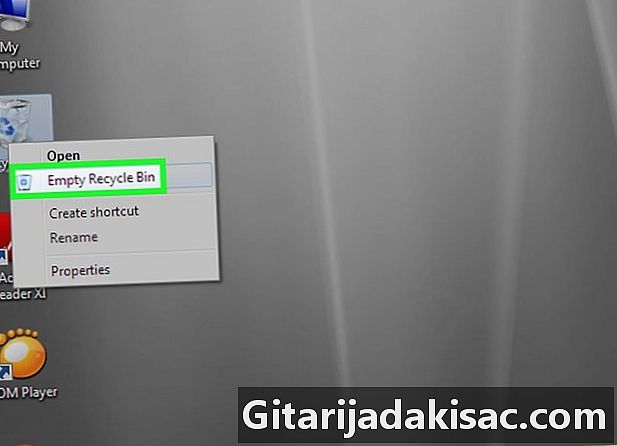
Opróżnij kosz. Wszystkie usunięte pliki zostaną znalezione. Opróżnij go, aby pozbyć się dwóch na stałe.
Metoda 3 Usuń pliki przeglądarki Internet Explorer
-

Otwórz menu początek (
). Kliknij wielokolorowe logo systemu Windows w lewym dolnym rogu ekranu. -
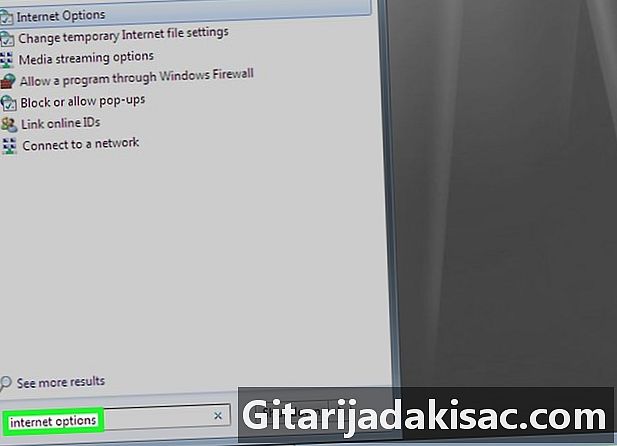
typ Opcje internetowe. Windows wyszuka lokalizację tych opcji i wyświetli wynik.- Jeśli migający kursor myszy nie pojawił się w polu e, wystarczy kliknąć to pole i wpisać Opcje internetowe.
-

Kliknij na Opcje internetowe. Przycisk znajduje się na górze menu początek, Na ekranie pojawi się okno Opcje internetowe. -
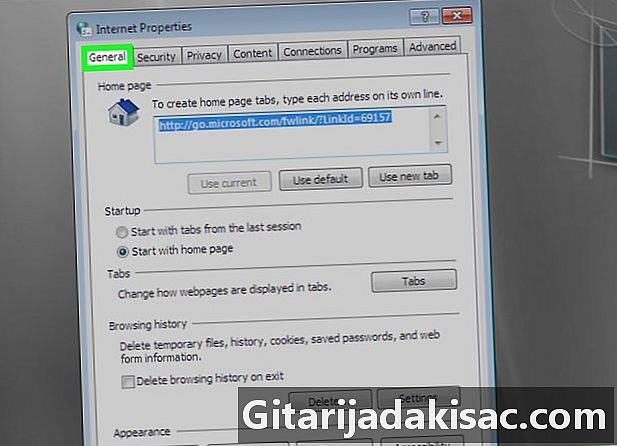
Kliknij zakładkę ogólny. Znajduje się w lewym górnym rogu serii kart. -

Kliknij na ustawienia. Ten przycisk znajdziesz w części Historia przeglądania. -
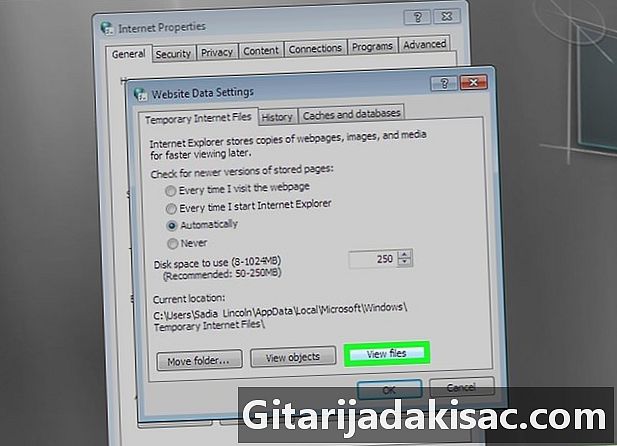
Kliknij na Przeglądaj pliki. Z trzech przycisków jest najbardziej odpowiedni. Otworzy się okno ze wszystkimi ukrytymi plikamiInternet Explorer. -

Wybierz zawartość folderu. Kliknij plik, a następnie kontrola+, w przeciwnym razie możesz kliknąć menu zorganizować i wybierz Wybierz wszystko. -

Usuń wybrane elementy. Naciśnij klawisz Usuń twojej klawiatury. -
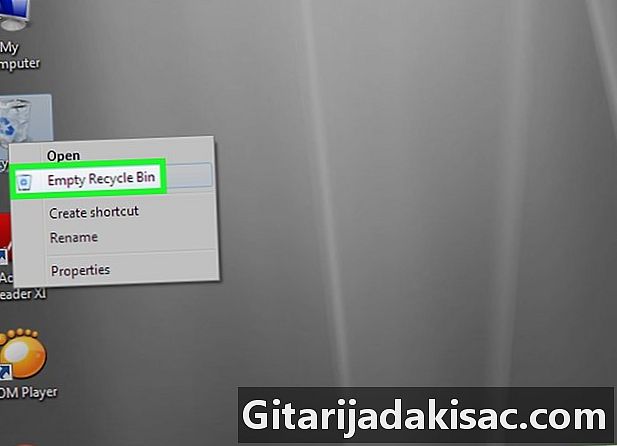
Opróżnij kosz. Wszystkie usunięte pliki zostaną znalezione. Opróżnij go, aby pozbyć się dwóch na stałe.
Metoda 4 Opróżnij pamięć podręczną DNS systemu Windows 7
-
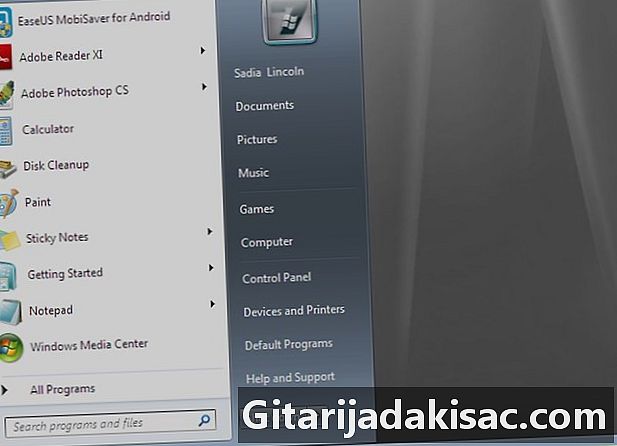
Otwórz menu początek (
). Kliknij wielokolorowe logo systemu Windows w lewym dolnym rogu ekranu.- Wyczyszczenie pamięci podręcznej DNS rozwiązuje niektóre problemy z połączeniem internetowym, takie jak terminy witryny.
-

W terenie szukaj, typ cmd. Wiersz poleceń (cmd) otwiera się na ekranie.- Jeśli migający kursor myszy nie pojawi się w polu e, wystarczy kliknąć to pole i będzie można wpisać cmd.
-
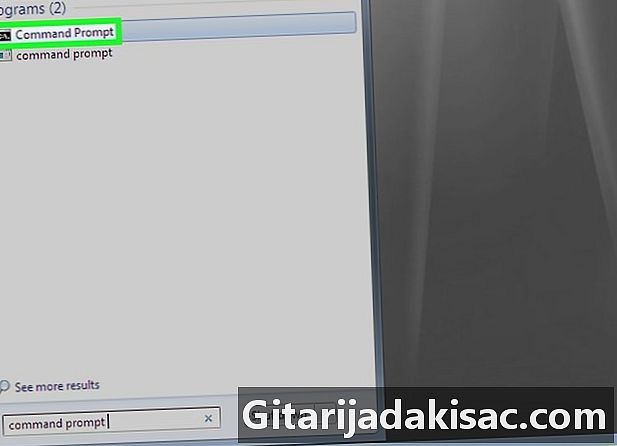
Kliknij prawym przyciskiem myszy wiersz polecenia (
). Ona jest na górze menu początek, Pojawi się menu rozwijane.- Jeśli twoja mysz nie ma dwóch tradycyjnych przycisków, kliknij prawą stronę myszy lub kliknij dwoma palcami.
- Jeśli komputer ma touchpad, dotknij go dwoma palcami lub dotknij prawej dolnej części klawiatury.
-

Kliknij na Uruchom jako administrator. Ta opcja znajduje się u góry menu rozwijanego. W ten sposób będziesz mógł używać wiersza polecenia z absolutnie dowolnymi uprawnieniami.- Udzielenie uprawnień administratora jest obowiązkowe, w przeciwnym razie nie będziesz w stanie nic zrobić.
- Ogólnie rzecz biorąc, musisz kliknąć tak aby kontynuować bieżącą operację.
-
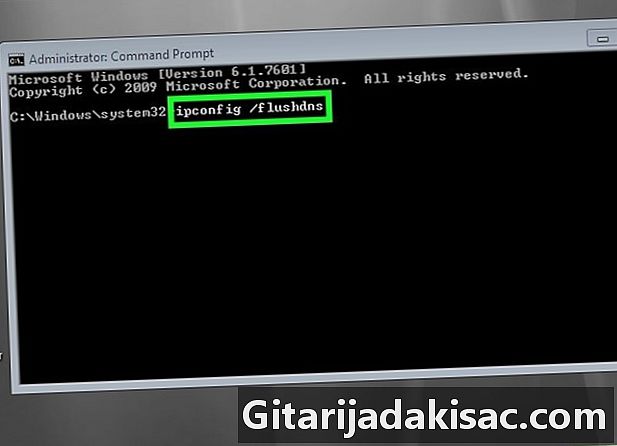
Wpisz polecenie, aby opróżnić pamięć podręczną DNS. typ ipconfig / flushdns i sprawdź poprawność za pomocą klucza wejście. -

Poczekaj na wynik bieżącej operacji. Jeśli wszystko poszło dobrze, to znaczy, jeśli pamięć podręczna DNS jest pusta, powinieneś przeczytać na ekranie Opróżniono pamięć podręczną rozpoznawania DNS.- Aby móc skorzystać z wprowadzonych modyfikacji, zawsze zaleca się ponowne uruchomienie komputera.

- Aby opróżnić pamięć podręczną przeglądarki internetowej, musisz to zrobić w odpowiednich ustawieniach przeglądarki.
- Niektórych plików tymczasowych, których nie ma tak dużo, nie można usunąć, ponieważ służą one do prawidłowego funkcjonowania systemu operacyjnego Windows. Nie ma znaczenia, że pliki te zajmują tylko kilka kilobajtów na dysku twardym.